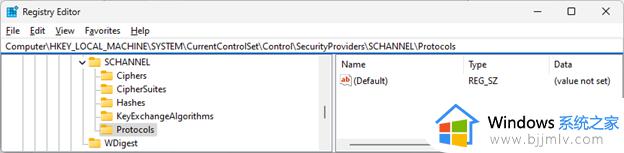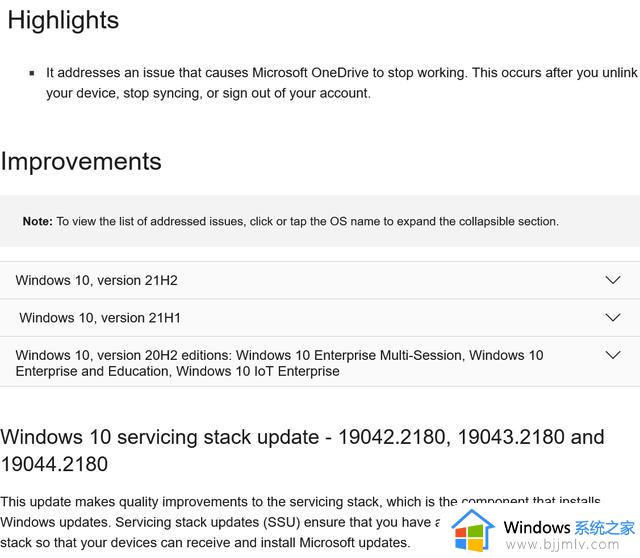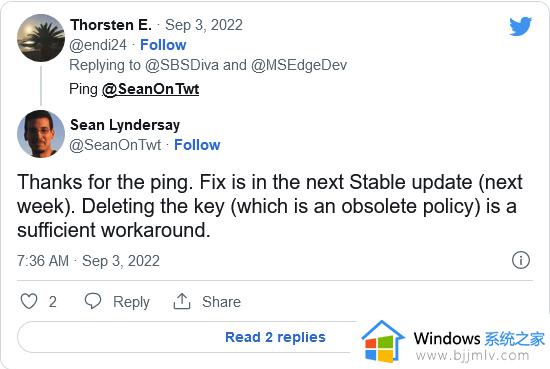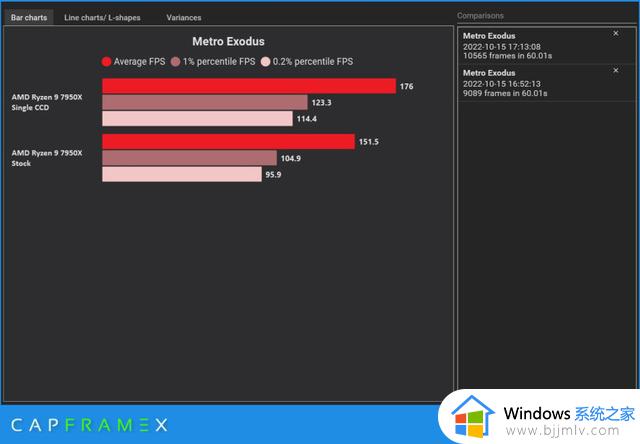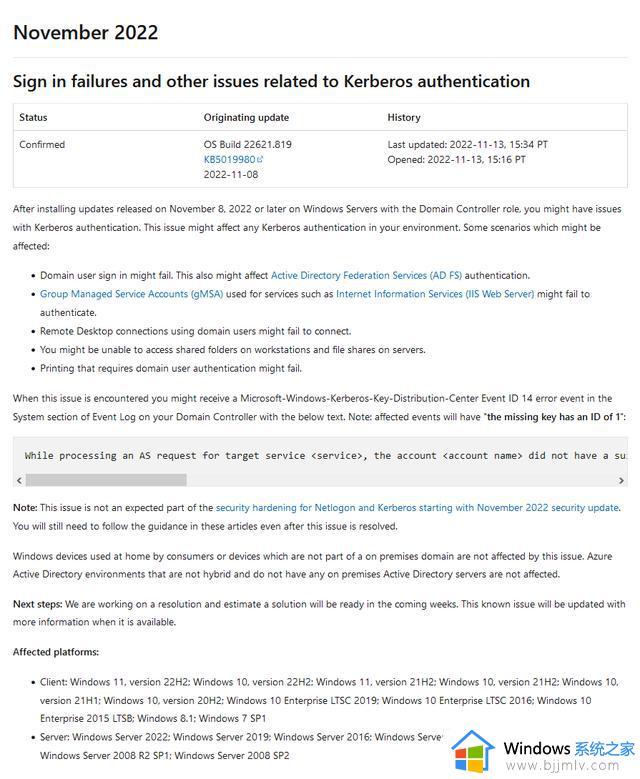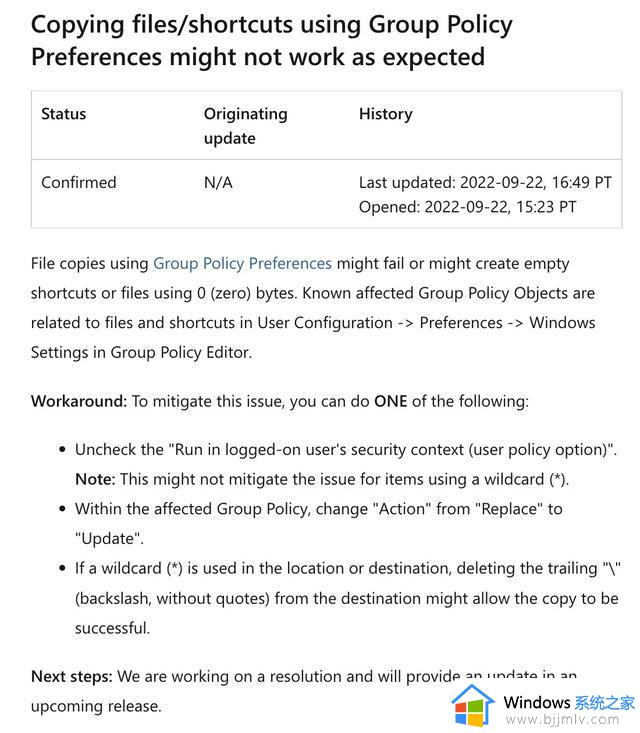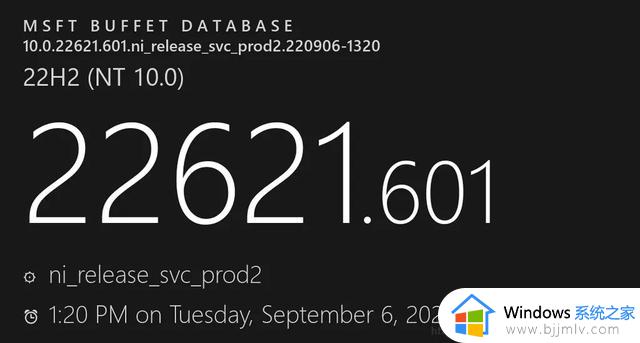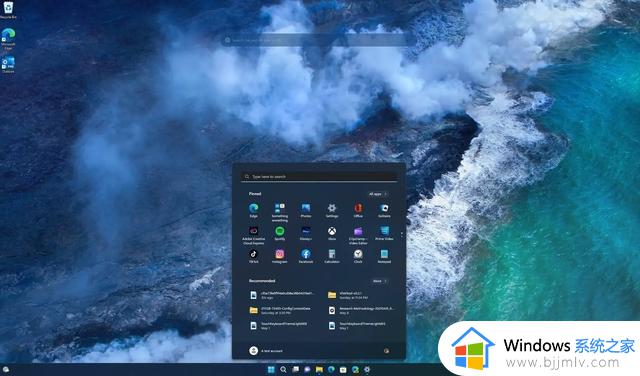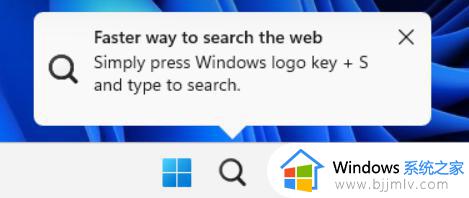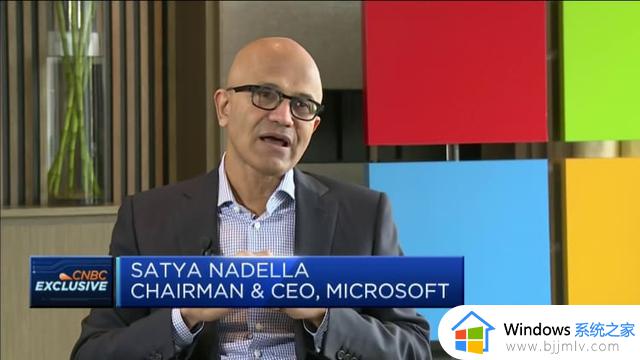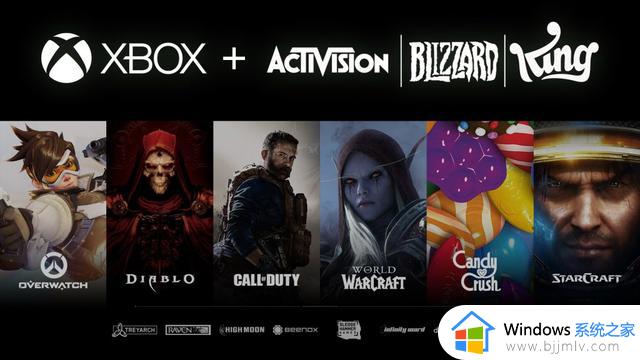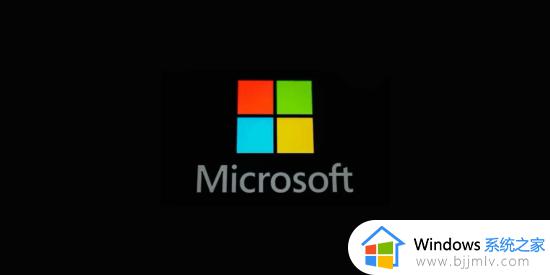微软修复了导致 Outlook 启动时崩溃的问题
因此,该公司设计了一种解决方案,使用相同的方法手动输入值,从而绕过该问题。此外,微软还建议用户使用注册表编辑器禁用 Outlook 中的支持诊断,而且微软还推荐用户使用退出并重新登录以自动重新填充条目的古老技巧。
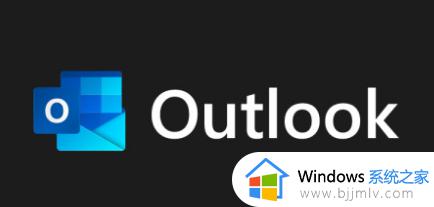
最近,微软终于修复了这一问题,目前在 Outlook 2209 (Build 15629.20156) 和半年度企业通道 (预览版) 版本 2208 (Build 15601.20158) 中已成功解决这一问题。
了解到,微软还修复了 Outlook 无法在人员视图中显示联系人、Outlook IMAP 或 POP 服务器意外终止连接服务器中断的问题,
问题:Outlook 停止连接到邮件服务器。你可能会看到以下错误:“与服务器的连接已中断。”
任务“用户名 - 接收”报告的错误 (0x800CCC0F) :“与服务器的连接已中断。如果此问题仍然存在,请联系服务器管理员或 Internet 服务提供商 (ISP) 。
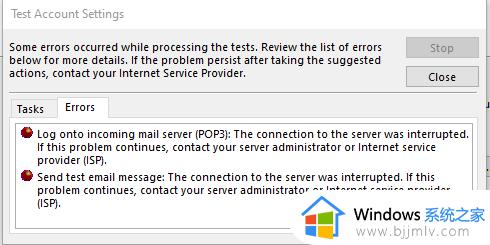
“服务器意外终止了连接。 可能的原因包括服务器问题、网络问题或长时间处于非活动状态。
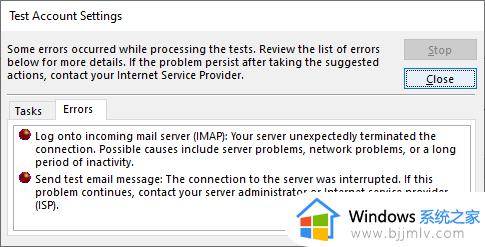
状态:暂时避开
进一步调查后,我们将看到两种帮助解决这些错误的解决方法:
解决方法 #1:如果在上面的部分中收到错误,则可能表明应用密码存在问题。 这可能发生在 Windows 10 或 Windows 11 上。 若要修复应用密码,请登录到 IMAP 电子邮件提供商的 Web 电子邮件,然后转到 帐户信息 > 安全性 并创建新的应用密码。
若要在 Outlook 中修复电子邮件帐户上的应用密码,请执行以下操作:
在 Outlook 中选择 “文件”,在 “帐户信息” 下单击下拉列表,然后选择具有上述错误的 IMAP 帐户。
选择 > 服务器设置的帐户设置。
在 IMAP 帐户设置上,在“密码”框中粘贴新的应用密码。
选择“下一步”,然后选择“完成”。
解决方法 #2:我们进一步测试,发现如果 Windows 10,TLS 1.3 可能会导致上述错误。 我们的测试发现,Windows 11 TLS 1.3 应适用于 Outlook。 如果正在 Windows 10,请使用以下步骤禁用 TLS 1.3 来解决上述文章中的错误。
如果计算机已更新为配置 TLS 1.3,则可能会出现此问题。 若要解决此问题,请执行以下操作删除 TLS 1.3 设置:
单击“开始”,搜索 Regedit 并打开应用程序
在注册表中导航到此路径:
Computer\HKEY_LOCAL_MACHINE\SYSTEM\CurrentControlSet\Control\SecurityProviders\SCHANNEL\Protocols
查看是否在协议下看到 TLS 1.3。 如果这样做,请右键单击“协议”,然后单击“导出”以保存配置的注册表导出,以防出于任何原因需要还原。
如果在协议下看到 TLS 1.3 删除该密钥及其子密钥。
重新启动 Outlook。 如果仍然看不到同步开始工作,请重启 Windows。
进行更改后,注册表应显示如下所示,不显示任何 TLS 1.3 密钥。